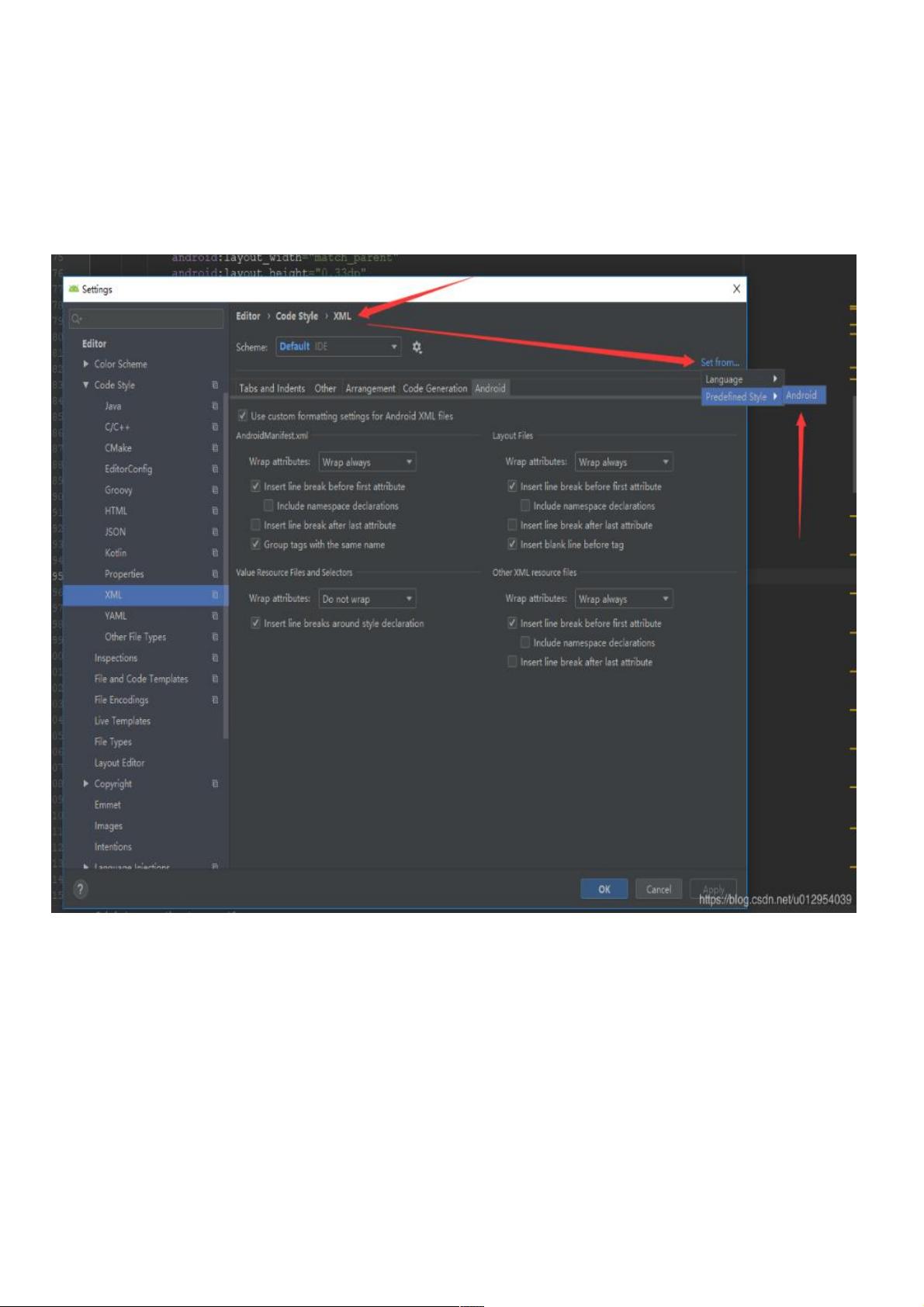Android Studio 3.5 布局代码格式化bug解决方案
49 浏览量
更新于2024-09-02
收藏 154KB PDF 举报
在使用Android Studio 3.5进行XML布局文件的代码格式化时,用户可能会遇到控件位置错乱的问题。升级至3.5版本后,Android Studio新增的自动布局排序功能可能导致原本的布局结构被打乱,尤其是在垂直或水平方向的LinearLayout和 RelativeLayout 中,元素的顺序可能不再符合预期。这可能是由于格式化代码时,AS根据预设的样式规则对元素的布局属性进行了重新排序。
解决这个问题的方法是进入Android Studio的设置(File > Settings 或者 `Ctrl + Alt + S`), 在 "Editor" 菜单下的 "Code Style" 子菜单中找到 "XML" 选项。在右上角点击 "Set from",然后从下拉菜单中选择 "Predefined Style",并选择 "Android"。这样可以将代码格式化规则还原为Android官方推荐的标准,避免控件顺序被意外更改。
需要注意的是,尽管这种方式能够暂时解决格式化后的错位问题,但可能并不是所有开发者都能接受这种布局调整。有些情况下,开发者可能有特定的布局需求,比如自定义的控件顺序或者特定的尺寸比例,这时候就需要了解并理解AS3.5的代码格式化规则,或者手动调整格式化后的代码以满足项目需求。
示例代码中的LinearLayout布局展示了两个常见的控件,一个TextView和一个Button,它们在3.5之前的版本中可能保持在垂直方向上的原始顺序。然而,在格式化后,如果按照上述步骤设置了预设的Android风格,TextView可能会位于Button上方。要避免这种情况,开发者可以在格式化前手动确认布局的正确顺序,并在必要时添加注释来标记重要的布局关系。
总结来说,Android Studio 3.5的代码格式化功能带来了一定的便利性,但也可能导致布局调整。解决布局错位问题的关键在于理解和控制代码格式化的规则,或者根据项目需求调整格式化设置。在遇到此类问题时,及时查阅文档和寻求社区支持也是很重要的。
2020-08-19 上传
点击了解资源详情
543 浏览量
2023-02-06 上传
2020-08-25 上传
点击了解资源详情
点击了解资源详情
weixin_38714162
- 粉丝: 2
- 资源: 937
最新资源
- 数据库课程设计-员工信息管理系统(基于pymysql实现).zip
- Desktop_demon_LOFAR_舰船噪声_demon谱_lofardemon
- 屏蔽泵转子的支承轴承及其材料.rar
- Excel模板大学管理学科工商管理类教学计划.zip
- Patterns:无需编写任何JavaScript即可快速应用丰富的交互模式的库
- PH315-52-79VM
- html5-boilerplate-tamasverhoest-howest:html5-boilerplate-tamasverhoest-howest由GitHub Classroom创建
- bash-scan
- todo-list-app
- agile_methods:不同敏捷方法的可视化
- shuntaidianliu_spwm_瞬态电流整流_瞬态电流控制_experimentalPWM_单相PWM整流器
- 基于 Kotlin + MVP + Retrofit + RxJava.zip
- Excel模板大学考前辅导表.zip
- aoc2020:Code 2020的出现
- Assemblytics:Assemblytics是一种生物信息学工具,可通过将其与参考基因组进行比较来检测和分析基因组装配中的结构变体
- cashtray-client